Daftar isi
Jika hard drive menggunakan format file NTFS, Mac Anda tidak akan kompatibel dengan format ini. Anda harus melalui prosedur pemformatan untuk menyalin file. Namun, artikel ini akan memandu Anda dengan 6 metode mudah yang menguraikan cara menyalin file dari Mac ke hard drive eksternal tanpa pemformatan. Metode ini dirancang untuk berbagai preferensi dan skenario guna menawarkan fleksibilitas dalam proses penyalinan.
Khususnya, panduan dari EaseUS juga menjelaskan alat pihak ketiga yang efektif, EaseUS NTFS for Mac, yang akan memungkinkan Anda menghindari pemformatan saat menyalin file. Meskipun Mac Anda tidak kompatibel dengan format NTFS, Anda tidak perlu khawatir karena EaseUS NTFS for Mac akan membantu Anda mengatasi kerumitan ini.
EaseUS NTFS untuk Mac menonjol sebagai perangkat lunak NTFS utama dalam menyediakan dukungan komprehensif bagi pengguna yang menggunakan drive NTFS tanpa perlu memformat. macOS biasanya menyediakan akses baca-saja ke drive NTFS, yang membatasi pengguna untuk mengubah, menyalin, atau menghapus file pada drive ini. EaseUS NTFS untuk Mac mengatasi keterbatasan ini secara efektif dengan menawarkan solusi yang canggih.
Alat ini menawarkan akses baca dan tulis lengkap ke drive NTFS di macOS. Selain itu, alat ini sepenuhnya mendukung perangkat keras terbaru Apple, termasuk Apple Silicon M3 dan macOS Sonoma. Jadi, jika Anda mencari kemampuan baca dan tulis yang komprehensif untuk drive NTFS di Mac, cukup unduh EaseUS NTFS for Mac untuk mendapatkan akses tanpa batas.
Langkah 1. Luncurkan dan aktifkan EaseUS NTFS untuk Mac. Klik "Saya sudah memiliki lisensi" untuk membuka kunci perangkat lunak ini.
Langkah 2. Hubungkan drive NTFS ke Mac, EaseUS NTFS for Mac akan secara otomatis mendeteksi perangkat tersebut. Pilih drive Anda dan Anda akan melihatnya sekarang ditandai sebagai 'Read-only'. Klik "Enable Writable" untuk menambahkan hak baca dan tulis ke drive tersebut.
Langkah 3. Ketika status drive NTFS berubah menjadi "Writable".
Langkah 4. EaseUS NTFS untuk Mac akan memunculkan jendela untuk membantu Mac mendapatkan akses ke drive NTFS:
Langkah 5. Saat EaseUS NTFS untuk Mac dimulai ulang, Anda dapat membuka untuk memeriksa, membaca, menulis, dan bahkan memodifikasi data yang tersimpan pada perangkat NTFS.
Mari jelajahi panduan sederhana yang akan menguraikan cara menyalin file dari Mac ke hard drive eksternal tanpa memformat.
Setelah mengaktifkan fitur NTFS dengan EaseUS NTFS untuk Mac guna menyalin file ke hard drive eksternal, bagian ini akan membahas 6 cara untuk melaksanakan tugas ini. Anda juga akan menemukan teknik-teknik ini efektif dan mudah diikuti dengan panduan terperinci untuk menangani masalah Anda.
Ini adalah salah satu metode paling sederhana untuk menyalin file ke drive eksternal. Tombol perintah akan membantu memilih beberapa file dengan mengkliknya satu per satu. Dengan cara ini, menahan tombol perintah tidak akan membuat file duplikat dan hanya akan menyalin dan menghapus. Petunjuk tentang penerapan metode yang tepat diberikan di bawah ini:
Petunjuk: Pertama, Anda harus mengakses folder tempat file yang diinginkan berada. Kemudian, Anda perlu memilih file sambil menahan tombol "Command". Setelah itu, akses drive eksternal lalu tahan tombol "Command" dan tekan lama trackpad untuk menyeret dan meletakkan file ke drive eksternal.
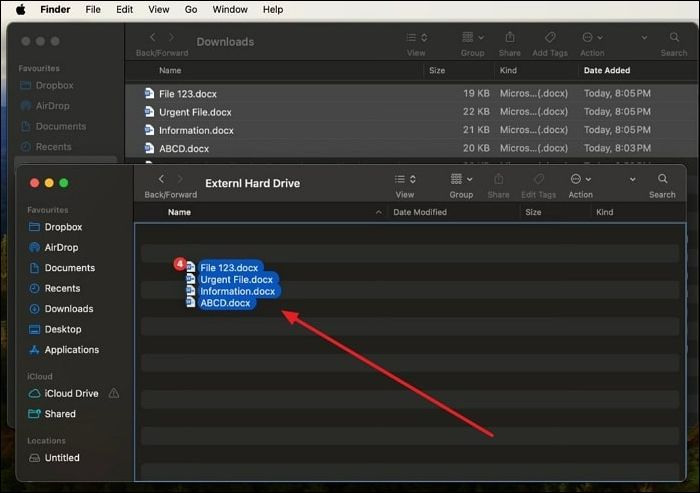
Jika Anda merasa panduan cara menyalin file dari Mac ke hard drive eksternal tanpa format ini bermanfaat, pertimbangkan untuk membagikannya dengan teman-teman Anda agar mereka dapat membantu mengatasi masalah mereka.
Metode ini menggunakan pintasan tombol untuk memindahkan file ke dalam drive tanpa memformat. Ikuti panduan di bawah ini untuk menerapkan teknik ini:
Petunjuk: Mulailah proses dengan memilih file yang diinginkan dan menekan tombol "Command+C" secara bersamaan. Kemudian, navigasikan ke folder drive eksternal dan gunakan tombol "Option+Command+V" untuk memindahkan file ke sana tanpa membuat duplikat.
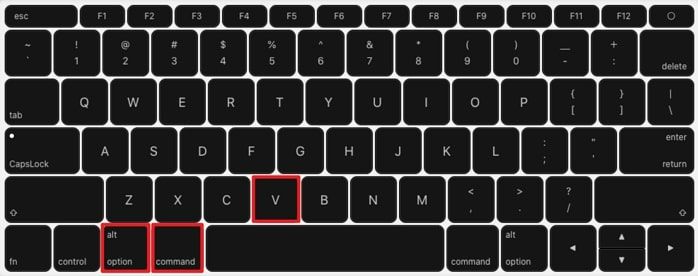
Anda Mungkin Juga Menyukai:
Anda memiliki pilihan lain, yaitu menggunakan aplikasi Terminal di Mac Anda untuk mentransfer file ke hard drive eksternal. Metode ini dapat digunakan dengan mengikuti langkah-langkah berikut:
Langkah 1. Mulailah dengan membuka aplikasi "Finder" dari sudut kiri bawah layar Mac Anda. Kemudian, aktifkan "Terminal" dengan mencari di bilah pencarian setelah membuka tab "Aplikasi" dari sisi kiri.
Langkah 2. Selanjutnya, masukkan perintah "mv" di "Terminal." Tambahkan spasi, lalu seret dan letakkan file yang diinginkan beserta ikon drive eksternal. Perintah tersebut harus mengikuti format "mv old_file_path new_file_path." Dengan path file lama yang mewakili lokasi file asli dan path file baru yang menunjukkan tujuan pada hard drive eksternal, tekan tombol "Enter".

Mohon bagikan artikel ini untuk membantu lebih banyak pengguna yang mencoba menyalin file dari Mac mereka ke hard drive eksternal tanpa memformat.
Metode lain untuk mentransfer file dari hard drive eksternal ke Mac adalah menggunakan pintasan keyboard. Tindakan ini akan menyalin file ke clipboard dan menempelkannya ke folder hard drive. Prosedur untuk cara menyalin file dari Mac ke hard drive eksternal tanpa metode pemformatan ini dinyatakan di bawah ini:
Langkah 1. Mulailah proses dengan memilih file yang akan disalin dan gunakan pintasan tombol "Command + C" untuk menyalin file yang dipilih.
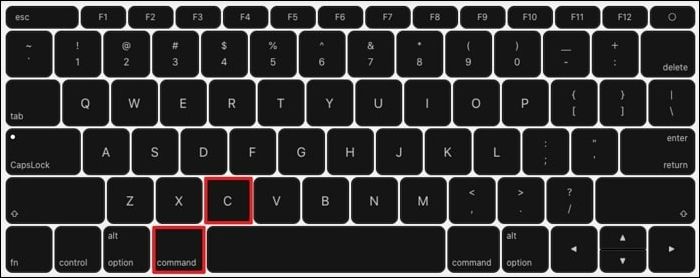
Langkah 2. Pada langkah berikutnya, Anda perlu membuka drive eksternal dan menekan tombol "Command + V" untuk menempelkan file yang disalin ke drive eksternal.
Penggunaan perintah "cp" membantu dalam mentransfer file yang besar dan banyak dengan memanfaatkan "Terminal" karena kemampuan transfer file langsung tanpa pemrosesan tambahan. Anda dapat menerapkan langkah-langkah berikut untuk memanfaatkan metode perintah "cp". Jika hard drive Anda menggunakan NTFS, Anda perlu mengaktifkan NTFS di Mac Anda terlebih dahulu; kemudian, Anda dapat mengikuti langkah-langkah untuk menyalin file dari Mac ke hard drive eksternal tanpa memformat.
Petunjuk: Pertama, Anda perlu mengakses "Terminal" di MacBook Anda dan masukkan perintah "cp old_file_path new_file_path". Pada perintah ini, ketik "cp" dengan spasi, lalu seret file yang diinginkan ke jendela Terminal, menggantikan "jalur file lama." Selanjutnya, seret ikon yang mewakili drive eksternal ke Terminal, menggantikan "jalur file baru," dan tekan tombol "Enter" untuk memulai proses penyalinan file.
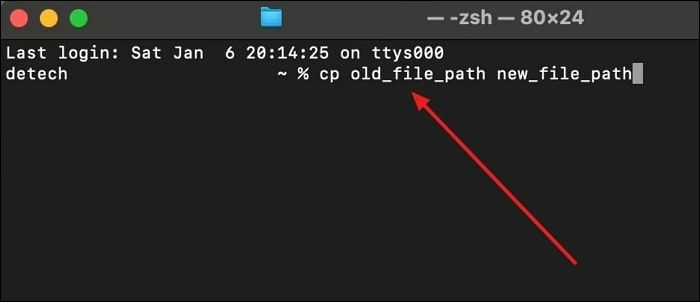
🔎Baca Juga: Tidak Bisa Copy Dari Mac ke Hard Drive Eksternal
Pendekatan ini mencakup pemanfaatan Time Machine, fitur macOS terintegrasi yang memungkinkan pencadangan berkelanjutan untuk seluruh sistem atau file terpilih ke hard drive eksternal. Time Machine secara otomatis membuat versi file setiap jam saat file berubah.
Anda dapat mengakses versi lama melalui antarmuka Time Machine. Berikut adalah panduan lengkap tentang cara menggunakan Time Machine untuk menyalin file dari Mac ke hard drive eksternal.
Langkah 1. Mulailah dengan menghubungkan hard drive eksternal ke Mac Anda, lalu klik menu ikon "Apple" yang terletak di sudut kiri atas layar Anda. Setelah itu, pilih "Pengaturan Sistem" dan lanjutkan dengan pengaturan "Umum" dari tab sebelah kiri. Sekarang, klik opsi "Time Machine" di dalam Umum.
Langkah 2. Sekarang, ketuk tombol "Add Backup Disk" di bawah "Time Machine" dan pastikan hard drive eksternal telah terhubung.
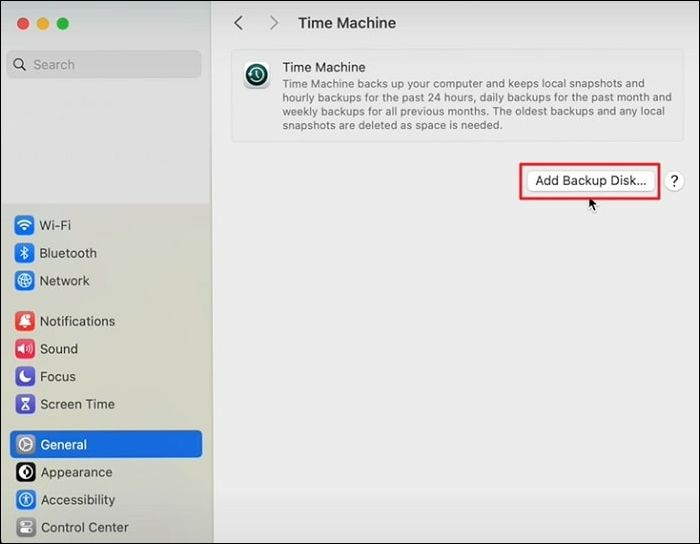
Langkah 3. Setelah Anda menemukan drive, ketuk tombol "Set Up Disk". Sekarang, pastikan tombol "Encrypt Backup" aktif. Setelah itu, ketik "New Password" dan "Re-Enter Password" untuk konfirmasi. Berikan juga "Hint" jika diperlukan dan atur "Disk Usage Limit" ke "None" atau "Custom" sesuai kebutuhan. Sekarang, lanjutkan dengan mengetuk tombol "Done".
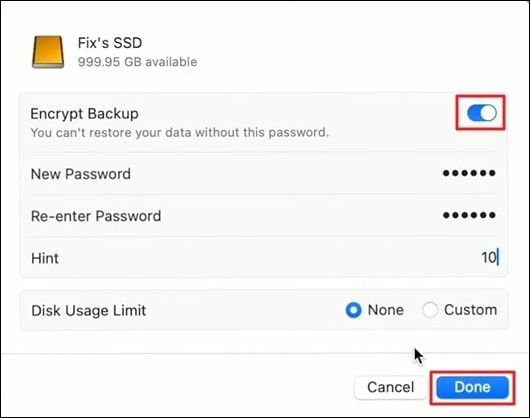
Langkah 4. Proses pencadangan akan dimulai sekarang, dan Anda dapat melakukan penyesuaian lebih lanjut dengan mengeklik tombol "Options". Anda dapat mengatur "Backup Frequency" dan juga memilih untuk mengecualikan file apa pun dari pencadangan. Setelah proses selesai, Anda dapat melepaskan hard drive eksternal saat file Anda ditransfer.
Singkatnya, artikel ini membahas berbagai metode efektif untuk membantu Anda menyalin file dari Mac ke hard drive eksternal tanpa memformat. Teknik-teknik tersebut menyediakan langkah-langkah mudah dan sederhana untuk melaksanakan tugas tersebut. Namun, EaseUS NTFS memungkinkan penggunanya untuk menangani cara menyalin file dari Mac ke hard drive eksternal tanpa masalah pemformatan dengan cara termudah yang memungkinkan karena panduannya yang mudah digunakan.
Mungkin Anda memiliki beberapa pertanyaan setelah mencoba setiap metode. Bagian ini membahas pertanyaan yang paling sering diajukan yang akan membantu Anda memahami konsep dengan lebih baik.
1. Bagaimana cara mentransfer file dari Mac ke hard drive eksternal NTFS tanpa memformat?
Proses pemindahan file dari Mac ke drive NTFS sederhana; cukup ikuti petunjuk di bawah ini:
Petunjuk: Pertama, akses folder yang berisi file yang diinginkan. Selanjutnya, tekan dan tahan tombol Command sambil mengklik file tersebut. Selanjutnya, seret file yang dipilih ini ke folder hard drive eksternal dan tekan tombol tetikus.
2. Mengapa saya tidak dapat memindahkan file dari Mac saya ke hard drive eksternal?
Beberapa faktor dapat menghambat transfer file antara Mac dan hard drive eksternal. Masalah muncul saat drive menggunakan sistem file yang tidak kompatibel dengan macOS. Kerusakan sistem file atau keterbatasan ukuran file dapat semakin menghambat perpindahan file.
3. Bagaimana cara menyalin dan menempel dari MacBook ke hard drive?
Anda dapat mentransfer file dari Mac ke hard drive eksternal menggunakan langkah-langkah ini.
Langkah 1. Pertama, Anda perlu mengakses file yang ada di Mac yang ingin Anda pindahkan ke hard drive. Setelah itu, pilih file tersebut dan tekan tombol "Command+C" untuk menyalin file.
Langkah 2. Pada langkah berikutnya, Anda perlu memasukkan folder drive tempat Anda ingin menyimpan file. Selanjutnya, lanjutkan dengan menekan tombol "Command+V" untuk menempelkan file di sana.
Artikel Terkait - JUGA DI PERANGKAT LUNAK EaseUS
Menulis Mac ke NTFS: Cara Mengaktifkan Mac untuk Menulis NTFS
/2025-06-26
Cara Menghapus File dari Hard Drive Eksternal Seagate Mac & Windows [Panduan 2025]
/2025-06-26
Tombol Hapus Berwarna Abu-abu pada Utilitas Disk Mac | Cara Memperbaikinya
/2025-06-26
Cara Memasang Partisi BOOTCAMP NTFS dengan Akses Baca-Tulis
/2025-06-26




